
Michael Fisher
0
4326
412
 Det er forbløffende, hvordan mennesker generelt har en tendens til at lære ting på den hårde måde, før de virkelig “få det”. Alle os, hvis liv på en eller anden måde er forbundet med computere og teknologi, ved, hvor vigtig backup af data er, og alligevel har vi hørt om og om igen historier om datatab på grund af “uforudsigelig hændelse af harddiskfejl”.
Det er forbløffende, hvordan mennesker generelt har en tendens til at lære ting på den hårde måde, før de virkelig “få det”. Alle os, hvis liv på en eller anden måde er forbundet med computere og teknologi, ved, hvor vigtig backup af data er, og alligevel har vi hørt om og om igen historier om datatab på grund af “uforudsigelig hændelse af harddiskfejl”.
Min egen historie begyndte med fiaskoen på back-up-drevet, som var arven fra mine gamle pc-dage. Jeg regnede med, at jeg kunne overleve flere dage uden at tage backup af mine data, før jeg købte et erstatningsdrev. Nå, dage vendte sig om uger og måneder vendte sig om år, så endelig mislykkedes min vigtigste harddisk. Så huskede jeg, “Ah, ja ... Jeg er nødt til at købe den anden harddisk for at tage backup af mine data.” :)
Men den almindelige betingelse for ikke at tage sikkerhedskopi er, fordi de fleste mennesker ikke ønsker at gennemgå den kedelige proces med konstant “vælg og kopier og indsæt”. Vi har brug for hjælp fra gratis sikkerhedskopieringsværktøjer, og det første krav er muligheden for at automatisere hele processen.
Rejse gennem tiden
Fra Leopard kommer Mac OS X med sin egen “indstil det og glem det” sikkerhedskopiere hjælpeprogrammer kaldet Time Machine. I løbet af sin levetid er denne applikation blevet forbedret til et meget kapabelt værktøj og bør være den første mulighed for sikkerhedskopieringsværktøjer til almindelige Mac-brugere.
At aktivere den kræver ingen raketvidenskab. Bare gå til Systemindstillinger og klik på Time Machine.
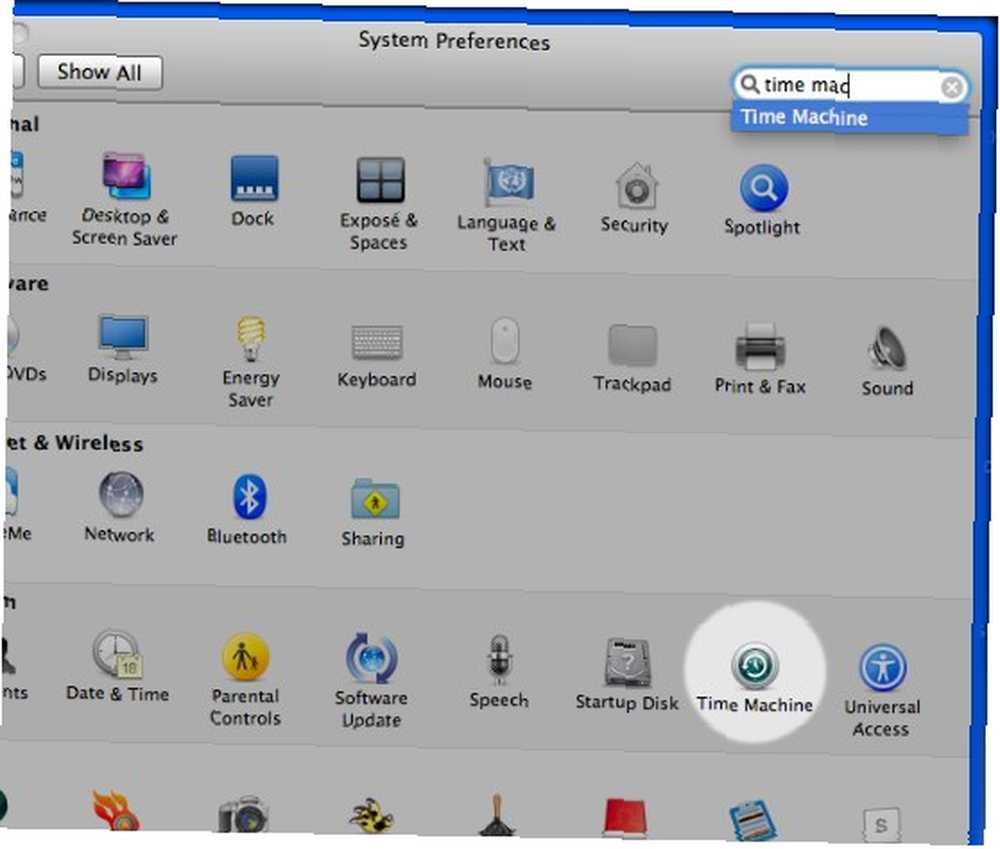
Brugere er nødt til at tilslutte det eksterne drev, vælge det som destinationsdrevet og tænde for Time Machine - bogstaveligt talt.
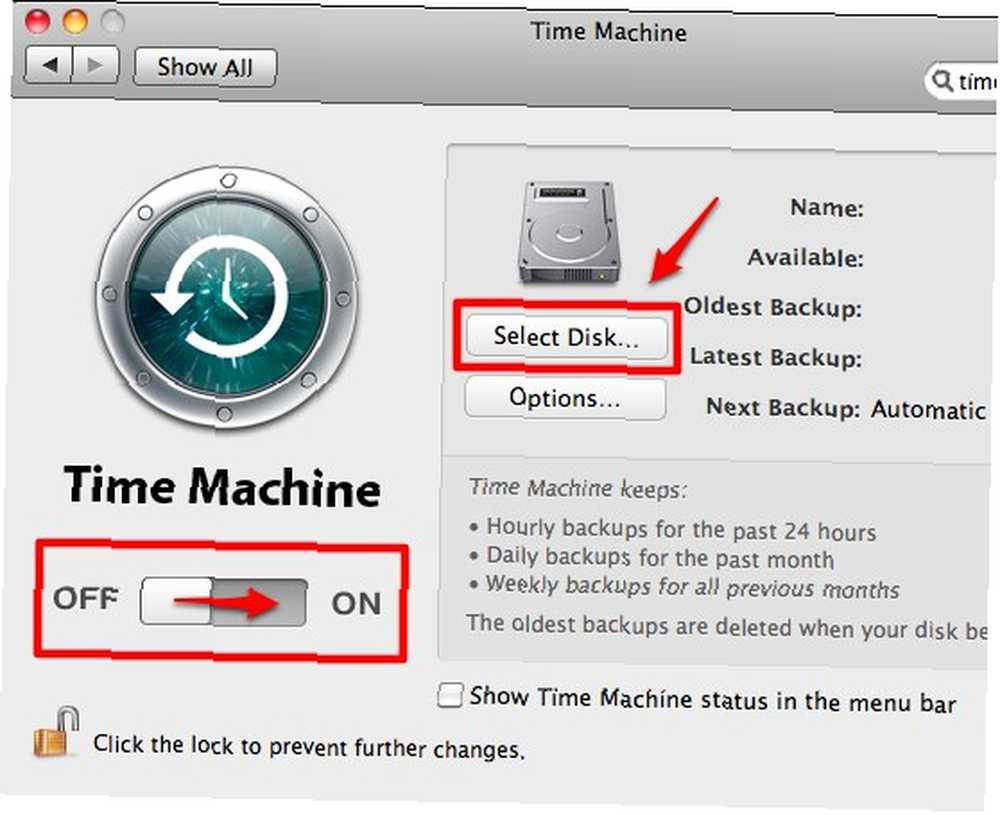
Time Machine kan dog ikke arbejde med MS-DOS (FAT) formaterede drev. Så hvis du ønsker, at det eksterne drev også skal være tilgængeligt til Windows-maskiner, kan du ikke foretage tidsrejser.
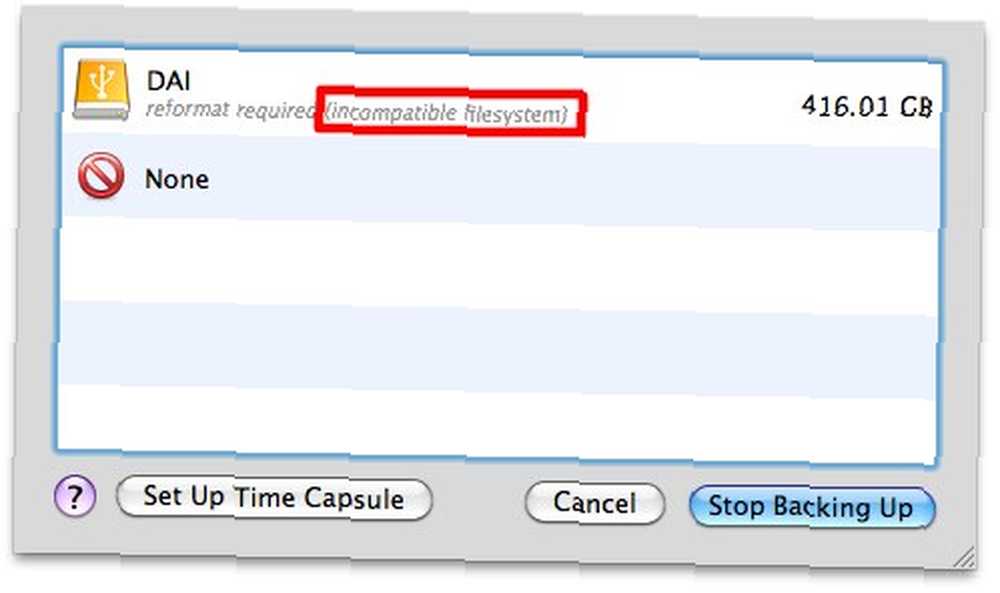
Andre ulemper ved at bruge Time Machine er:
- Sikkerhedskopien kan ikke bruges til at starte maskinen
- Brugere kan ikke kontrollere, hvornår processen skal finde sted
- Da dette værktøj registrerer tilstanden for hoveddrevet hele tiden, vil det (i sidste ende) tage en meget stor plads.
Angreb af klonen
 Et andet alternativ er det gratis sikkerhedskopieringsværktøj Carbon Copy Cloner (CCC). Jeg har prøvet den seneste stabile version (v. 3.2.1), og den fungerer godt under den nye Mac OS X v 10.6.
Et andet alternativ er det gratis sikkerhedskopieringsværktøj Carbon Copy Cloner (CCC). Jeg har prøvet den seneste stabile version (v. 3.2.1), og den fungerer godt under den nye Mac OS X v 10.6.
Imidlertid foreslår udvikleren, at Snow Leopard-brugere bør opgradere deres kopi med den nyere betaversion (v. 3.3.b5 i skrivende stund). Du kan gøre dette ved at downloade det direkte fra udviklerens websted eller ved at bruge “Opdater CCC” menu direkte fra appen.
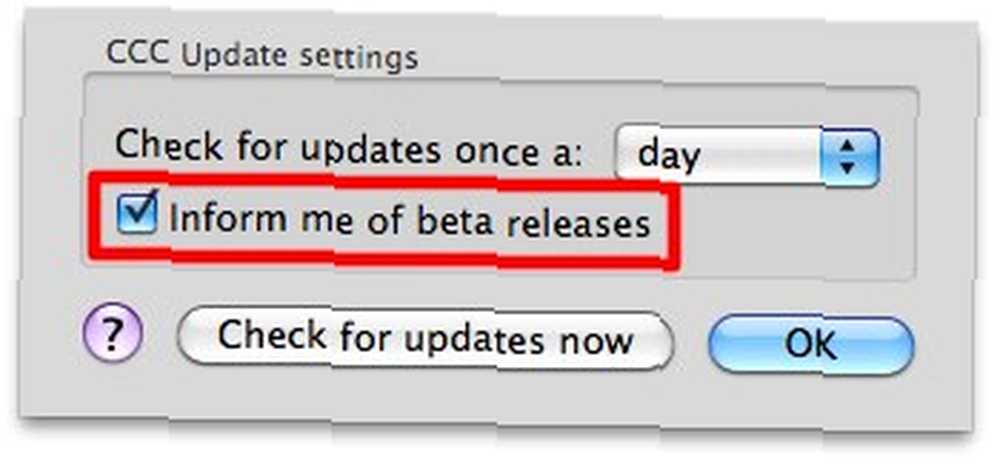
Som navnet antyder, opretter dette gratis sikkerhedskopieringsværktøj en klon på din disk. Som standard vil CCC sikkerhedskopiere alt fra hoveddisken til den valgte destination. Men denne indstilling kan let ændres ved at vælge “Kloningsmuligheder”
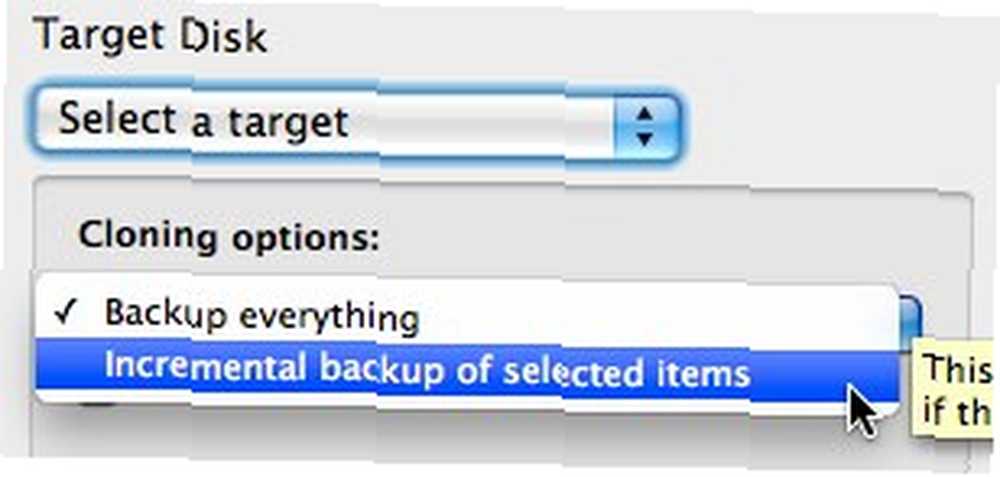
Hvis du vælger “Trinvis sikkerhedskopi… “, vil du være i stand til at vælge, hvilke poster der skal udelukkes fra sikkerhedskopieringsprocessen ved at fjerne markeringen af dem. Giv en markering af indstillingen “Slet genstande ... ” Hvis du vil oprette den nøjagtige kopi af dit hoveddrev, men hvis du kun vil gøre en envejs-sikkerhedskopi, skal du lade denne mulighed være i fred.
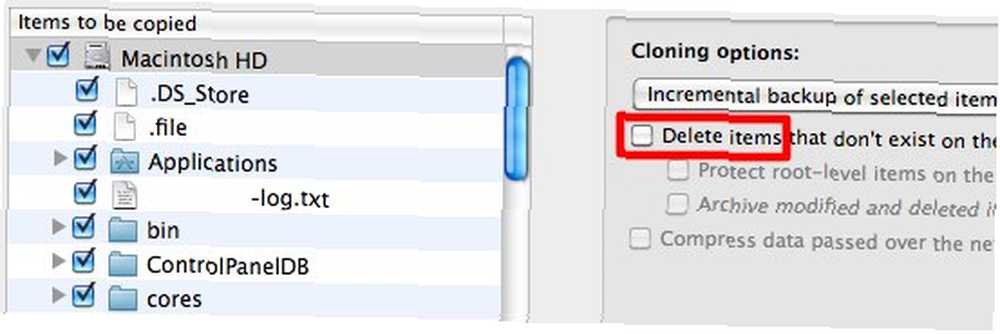
For måldisken; du kan vælge enten en ekstern disk, et nyt diskbillede, et allerede tilgængeligt diskbillede eller endda en disk på et fjerntliggende sted.
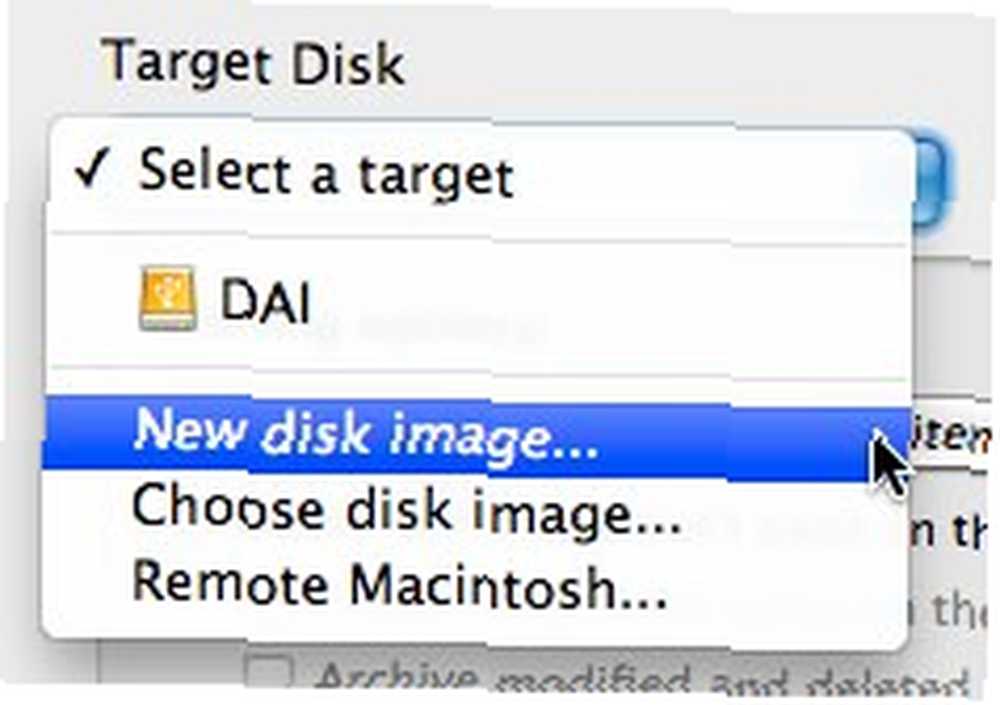
Fordelen ved at bruge et diskbillede som måldisk er, at du kan bruge ikke HFS + -formaterede diske som billedplacering. Det er også muligt at placere billedet på hoveddrevet. Den eneste ulempe ved denne indstilling er, at du ikke kan starte fra et diskbillede.
Når alt er indstillet, kan du skubbe på det “Klon” knappen i nederste højre hjørne af vinduerne.
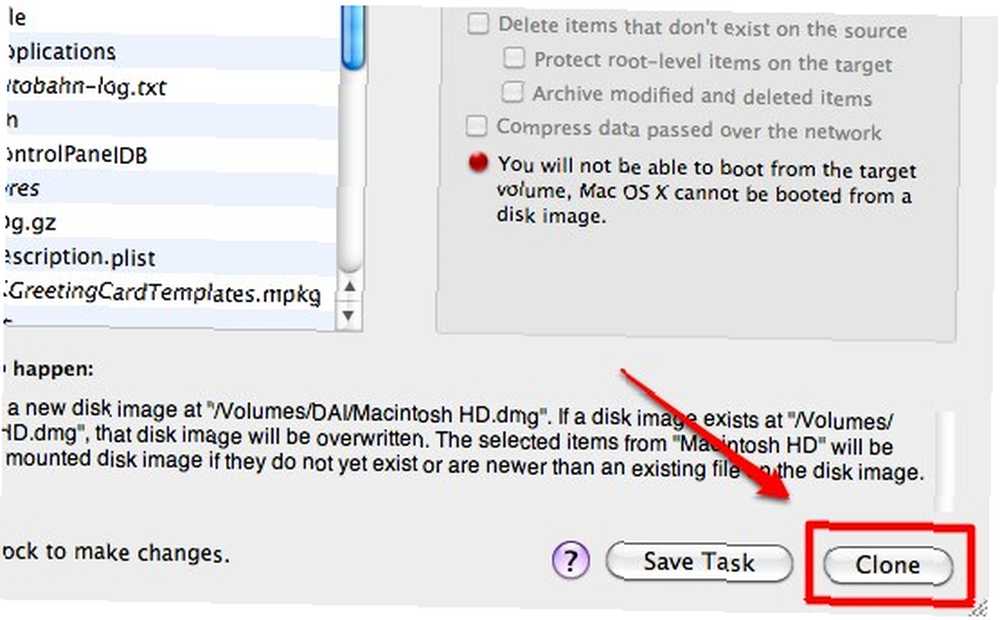
Kloningsprocessen kan også let planlægges gennem “Planlagt opgave ... ” menu (eller ved hjælp af genvejstasten Kommando + S)
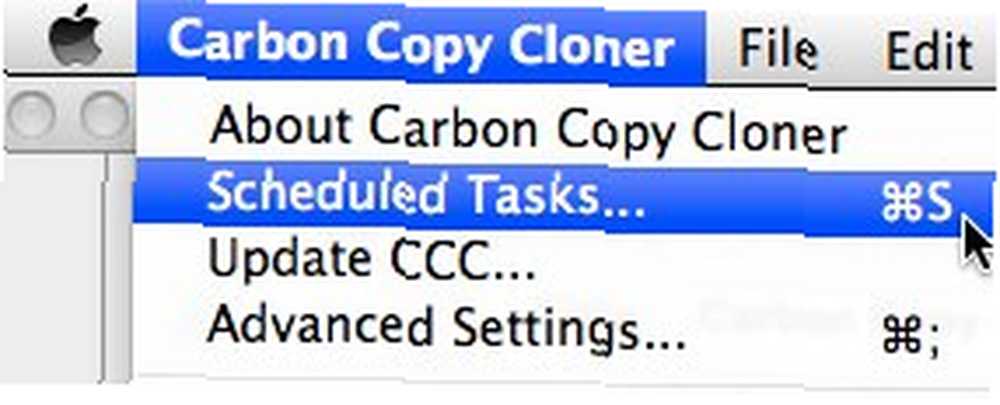
Tilbage af klonen
I disse datakloningsritualer er der en anden proces, der er lige så vigtig som sikkerhedskopiering: gendannelse af dataene. Denne proces skal også være så smertefri som muligt.
Heldigvis gør CCC datagendannelsesprocessen så enkel som at skifte kildemålsmålingsdisk. For let til at være sand, he?
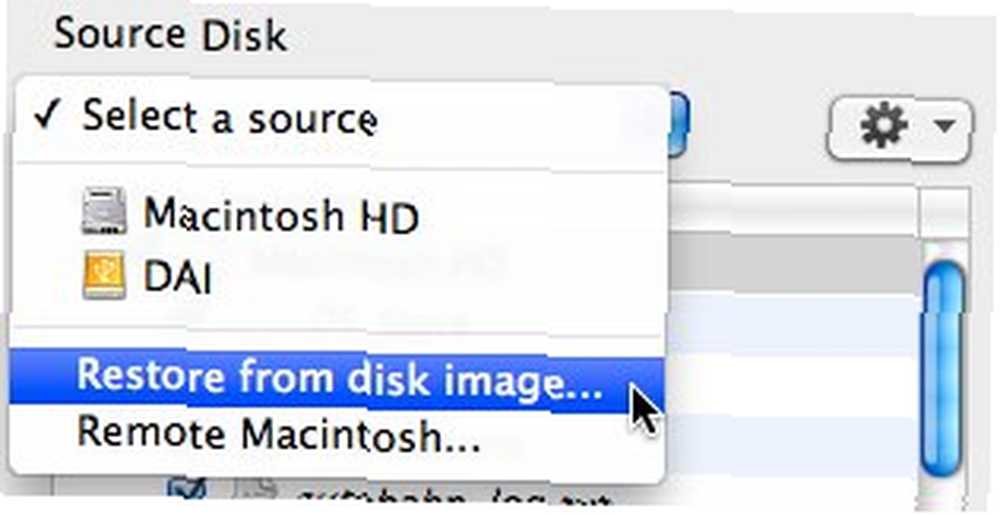
Sikkerhedskopierer du derfor dine data regelmæssigt? Kender du til andre gratis alternativer til sikkerhedskopiering af en Mac? Del dine tanker ved hjælp af kommentarerne nedenfor.
Carbon Copy Cloner (CCC)











